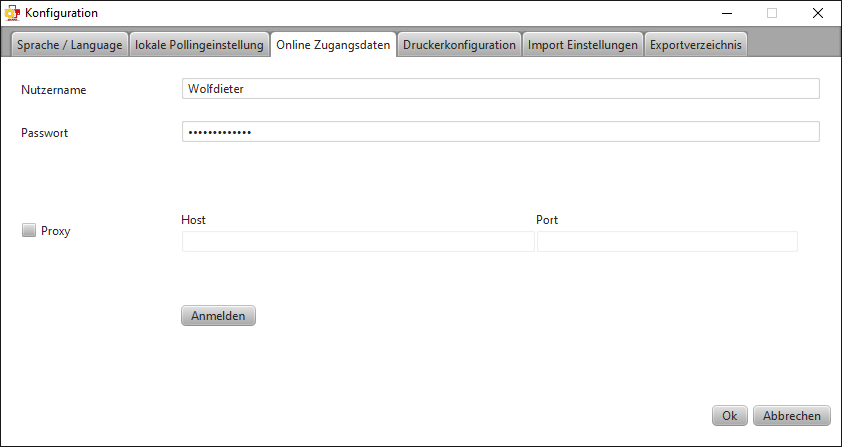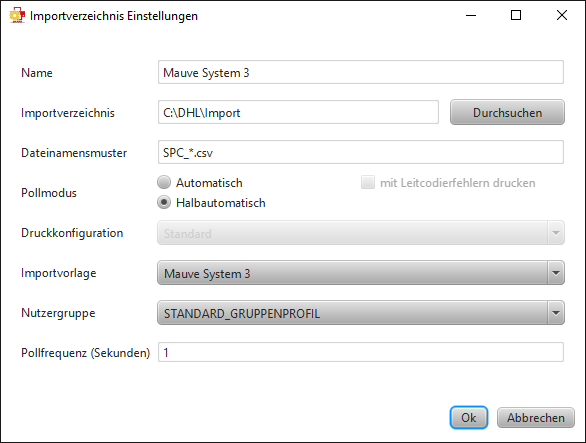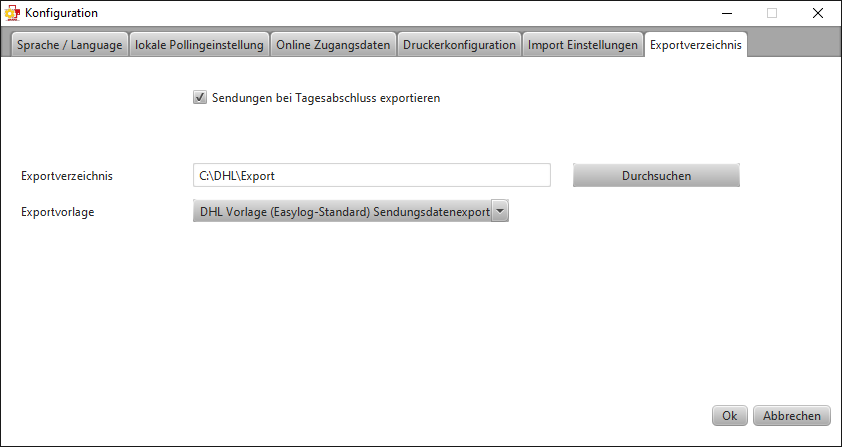M-DHL Versenden-Konfiguration
Allgemeines
Generell lässt sich die Schnittstelle zwischen Mauve System 3 und DHL Versenden auch ohne den Shipment Polling Client betreiben, dann müssen die Paketscheinim- und exportdateien aber manuell ins DHL Geschäftskundenportal importiert bzw. aus diesem heruntergeladen werden.
Es empfiehlt sich, in diesem Fall die Paketscheinexporte alle in einer Datei zu sammeln. (Siehe Einstellungen für DHL Versenden).
Auch wenn der Shipment Polling Client den Paketscheindruck vereinfacht, sollten Sie sich mit den Funktionen des DHL Geschäftskundenportals vertraut machen. So finden sich z.B. die fehlerhaft importierten Paketscheine nur in einer Liste im DHL Geschäftskundenportal. Bei Easylog waren diese noch im lokalen Programm unter den offenen Pollingsendungen zu finden.
Hilfe zur Bedienung des DHL Geschäftskundenportals erhalten Sie von der DHL Hotline.
Installation des Shipment Polling Clients
Installieren Sie den Shipment Polling Client mit Hilfe der Installationsdatei und starten Sie das Programm. Beim ersten Start wird der Dialog zur Eingabe der Online Zugangsdaten angezeigt. Geben Sie hier Ihren Benutzernamen und das Passwort ein. Die Zugangsdaten und die Installationsdateien erhalten Sie von der DHL.
- Die lokalen Pollingeinstellungen werden automatisch gesetzt. Diese müssen Sie nicht ändern.
- Geben Sie unter Druckerkonfiguration die von Ihnen für den Paketscheindruck verwendeten Drucker an.
Sollte es bei dem Installationsvorgang Probleme geben, wenden Sie sich bitte an den DHL Support. Der Mauve System3 Support kann Ihnen dabei leider nicht helfen.
Konfiguration der Import-Schnittstelle (Pollingeinstellungen)
Rufen Sie den Konfigurationsdialog im Shipment Polling Client mit Hilfe des Menüpunkts Anwendung/Konfiguration auf. Wählen Sie dort den Reiter Import Einstellungen auf und klicken Sie auf den Button Importeinstellungen hinzufügen.
- Vergeben Sie einen Namen für die Importeinstellungen.
- Wählen Sie als Importverzeichnis das Verzeichnis aus, welches Sie in Mauve System 3 als Importverzeichnis für den Shipment Polling Client hinterlegt haben.
- Als Dateinamensmuster geben Sie ab Version 2016.3
SPC_*.csvan. - Als Pollmodus wählen Sie Automatisch aus
- Wählen Sie die von Ihnen erzeugte Druckkonfiguration aus. Ist nur eine angelegt, wird diese automatisch verwendet.
- Als Importvorlage wählen Sie Mauve System 3 aus. Ist diese in Ihrem System nicht vorhanden, wenden Sie sich bitte an den DHL Support.
- Wählen Sie die im DHL Geschäftskundenportal angelegte Nutzergruppe aus.
- Bestimmen Sie zum Schluß noch die Pollfrequenz und speichern Sie die Konfiguration mit OK.
Konfiguration der Export-Schnittstelle
Rufen Sie den Konfigurationsdialog im Shipment Polling Client mit Hilfe des Menüpunkts Anwendung/Konfiguration auf. Wählen Sie dort den Reiter Exportverzeichnis aus.
- Haken Sie die Checkbox Sendungen bei Tagesabschluss exportieren an
- Wählen Sie als Exportverzeichnis das Verzeichnis aus, welches Sie in Mauve System 3 als Exportverzeichnis für den Shipment Polling Client hinterlegt haben.
- Wählen Sie als Exportvorlage die DHL Vorlage (Easylog-Standard) Sendungsdatenexport aus.
- Speichern Sie die Konfiguration mit OK.